פרסומת
שלוט במחשבי ה- Mac שלך בעזרת גל היד במקום לחיצות מקשים. BetterTouchTool וה קפיצת מדרגה בקר יכול להפעיל את זרימת העבודה שלך עם עשרות קיצורי דרך ללא מוס.
אחת הדרכים החזקות ביותר לנווט בשימוש במחשבי ה- Mac שלך תנועות אצבעות ו- BetterTouchTool הפעל את ה- Mac שלך באמצעות אוטומציות מתקדמות של BetterTouchToolהתחלתי להשתמש ב- BetterTouchTool עוד בשנת 2011, ומאז הוא הפך לאחד משלושת היישומים המובילים של מק לשפר את הפרודוקטיביות שלי ולייעל את זרימת העבודה שלי. אם כי BTT יכול לשמש את כל ... קרא עוד (BTT), ואחת משיטות הקלט החדשות ביותר עבור Mac או Windows היא בקר Leap Motion סיור מהיר במכשיר הקפיצה של Leap Motionבקר Leap Motion הוא מכשיר חדשני לממשק משתמש עבור Windows ו- Mac. זה מאפשר לך לשלוט במחשב שלך באמצעות מחוות אצבעות המצוירות באוויר מעל המכשיר הקטן. במאמר זה אני ... קרא עוד .
כשמשתמשים ביחד אתה יכול להחליק אצבע אחת או יותר כדי לבצע פעולות ב- Mac שלך. הבקר עובד עם עשרות יישומי למידה ומשחקים, אך אני משתמש בו לצורך פעולות נוספות של מחוות אצבעות BTT שאינן דורשות לגעת במשטח העקיבה שלי.
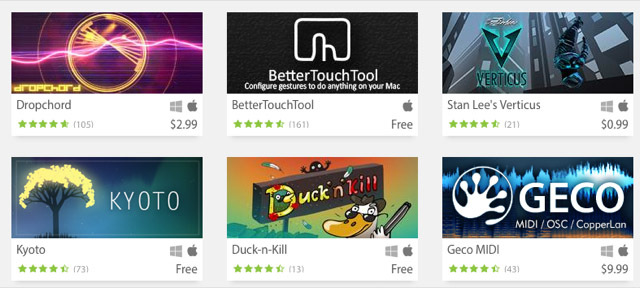
אני מעדיף פעולות של תנועות אצבעות על פני קיצורי מקשים מכיוון שאיני יכול להשתמש ברוב המקשי המקשים בלי להביט למקלדת שלי. קל יותר להשתמש במחוות אצבעות BTT (או
מקליד מחרוזת להפעלת פקודות מאקרו של מקלדת אוטומציה של הכל במחשב האישי שלך באמצעות מקלדת Maestro [Mac]כתבתי כמה מאמרים על אוטומציה של מק, כולל מדריך אוטומציה של MUO כיצד להתחיל עם ה- Automator של אפל ותכונות OS X המובנות ליצירת תיקיות חכמות, רשימות השמעה, אלבומים ו- תיבות דואר. אבל... קרא עוד ) שמפעילות מאות פעולות ב- Mac שלי. בנוסף, כשידי כבר נמצאת על לוח העקיבה, קל יותר לבצע פעולות מאשר להחזיר למקלדת.הגדרת Leap Motion ו- BetterTouchTool
השימוש ב- Leap Motion פשוט מחייב לחבר את הבקר למק. אם אינך משתמש נוכחי ב- BetterTouchTool, עליך קודם למד כיצד להשתמש ביישום הפוך למשתמש משטח עקיבה באמצעות BetterTouchToolזה שימושי במיוחד עבור משתמשי מקינטוש שעושים המון עבודה ביישומים כמו iPhoto או Aperture, או הגולשים באינטרנט. קרא עוד לפני שתגדיר אותו עם Leap Motion. הגרסה האחרונה של BTT תזהה את Leap Motion ברגע שהמכשיר יהיה מחובר.
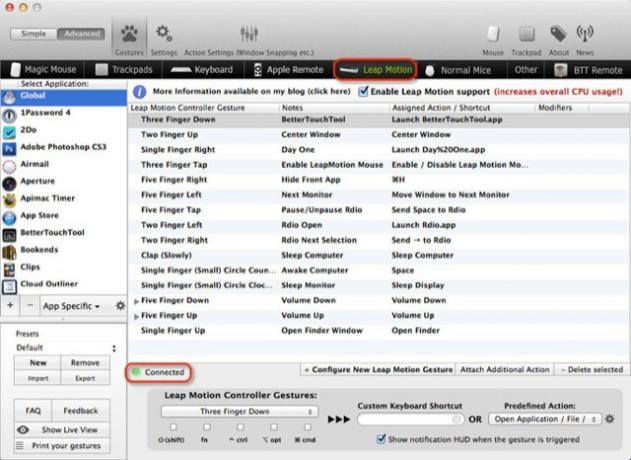
הסרטון הבא מציג BTT ו- Leap Motion בעבודה משותפת.
הגדרת פעולות BTT
יש לי את בקר Leap Motion היושב ממש מעל משטח העקיבה שלי, בעיקר בגלל שאני משתמש בו כהרחבה למחוות אצבעות דומות בהן אני משתמש על משטח העקיבה שלי. מיקום זה מול המקלדת או מאחורי זה לא יהיה מעשי במיוחד מכיוון שזה ישבש את זרימת העבודה של המחשב שלי.
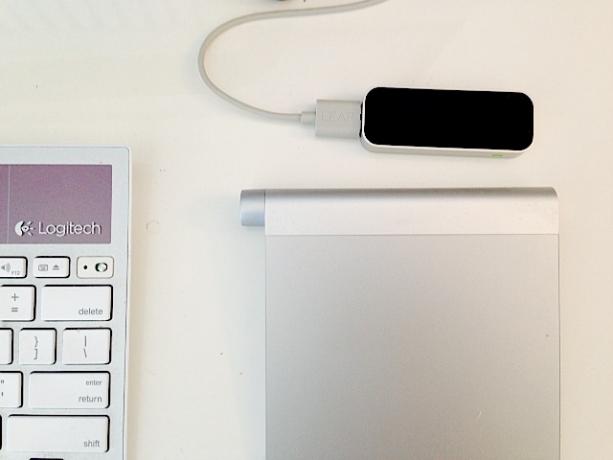
כל משתמש ב- BTT יודע כמה כיף וחזק להשתמש במחוות אצבעות כדי לבצע משימות ופעולות. אבל כמשתמש מנוסה ב- BTT, עלי להזהיר אותך כי החלת תנועות אצבעות של Leap Motion דורשת זמן, תרגול וסבלנות. הקסם שמאחורי הבקר חסר המגע אינו מושלם, וסביר להניח שלא תוכלו להשתמש בכל 27 מחוות ה- BTT באמצעותו בצורה יעילה - אך אל תתנו לזה לעצור אתכם לנסות זאת.
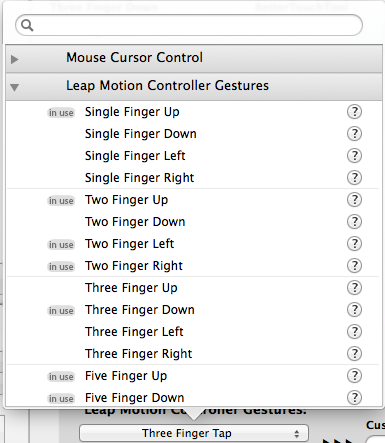
אתה יכול ליצור תנועות אצבע מסוג BTT Leap Motion באותה דרך שאתה יוצר מחוות עכבר או משטח עקיבה. בהתבסס על הניסיון שלי עד כה, אני מוצא שחמש מחוות האצבעות עובדות ממש טוב, בעוד ש- Leap Motion לעיתים קרובות מבלבל את ההבדל בין מחוות יחיד או שתי אצבעות.
נראה כי מחוות הברז באצבעות דורשות דיוק רב יותר כדי ש- Leap Motion יזהה אותן. כשנדרש יותר מדי ניסיונות לתנועה ידנית כדי לבצע פעולה שהוקצתה, אני בדרך כלל משנה אותה ומנסה פעולה אחרת. לאחר זמן מה בהגדרת הכל, תכונות BTT-Leap Motion שלי כוללות את הפעולות הבאות:
- החלק עם חמש אצבעות ימינה להסתיר אפליקציה.
- החלק עם חמש אצבעות שמאלה כדי לשלוח את חלון היישום הקדמי ביותר לצג הבא. אני משתמש בשני צגים.
- חמש אצבעות למעלה כדי להעלות את עוצמת השמע וחמש אצבעות למטה כדי להוריד את עוצמת הקול.
- החלק עם שתי אצבעות שמאלה כדי להפעיל או להביא את אפליקציית נגן Rdio לחזית.
- החלק עם שתי אצבעות ימינה כדי לדלג לשיר הבא בנגן Rdio. ניתן לעשות זאת כאשר Rdio (או כל יישום שהוקצה לו) מוסתר ברקע ומבלי להביא אותו לחזית.
- תנועת מחיאות כפיים מדומה .
- כמעט כל תנועת אצבעות כדי לעורר את המסך שלי (למרבה הצער כשהמחשב שלך במצב שינה אתה לא יכול להשתמש ב- Leap Motion כדי להעיר אותו).
אני יכול לבצע כל אחת מהפעולות הללו באמצעות BTT בכרית המעקב שלי, אך במקרים רבים קל ומהיר יותר פשוט להניף את ידי על הבקר כדי לבצע פעולה פעולה, כמו שקל יותר להקליד "jk" (טריגר מחרוזת מקלדת מוקצה) כדי למחוק את המילה האחרונה שאני מקליד, במקום לחפש את המחיקה מפתח. לנפנף חמש אצבעות למעלה או למטה, זה בהחלט הרבה יותר מהיר להתאים את רמת הצליל ב- Mac מאשר לאתר ולחץ על מקשי עוצמת הקול במקלדת.
המחוות המותאמות אישית של כולם יהיו שונות, ותצטרך להתאמן בתנועות הידיים ומחוות שונות שהוקצו להם כדי לראות אילו מהן עובדות הכי טוב בשבילך. Leap Motion צריך להיות מסוגל לקבוע את מספר האצבעות שאתה מרים, ולפעמים זה מתבלבל. היעילות תלויה גם בהזזת היד.
כדוגמה, אני שם לב שאם אני עושה הפוגה קלה בשליטה לפני שמניף חמש אצבעות ימינה, ההפעלה עובדת טוב יותר. ושוב יש פעמים שפשוט נופפתי בידי עם אצבעות לא נמתחות בבירור, והבקר מזהה את המחווה שהוקצתה.
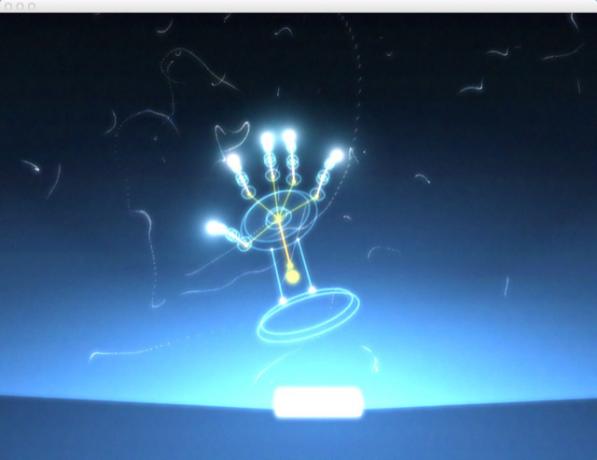
אתה יכול להפעיל את Visual Leap Motion מסרגל התפריט כדי לראות כיצד הוא מזהה את האצבעות שלך. שימו לב גם כי BTT יציג הודעה כאשר מחווה מופעלת, וזה מועיל במיוחד כאשר אתה מנסה לשנן את המחוות שהוקצו. ניתן לבטל את התכונה הזו כאשר אינך זקוק לה עוד.
תכונות ואפליקציות אחרות
BTT מספקת גם מצב הדמיית עכברים עבור Leap Motion, המאפשרת לך להשתמש באצבע המורה והאצבע כדי להזיז ולחץ על הסמן כמו שאתה עושה עם משטח עקיבה או עכבר. מצאתי את התכונה מסורבלת מדי לשימוש, והיא לא מאוד מעשית לזרימת העבודה שלי.
יש להפעיל ידנית את אמולציית העכבר ב- BTT על ידי יצירת תנועת Leap Motion חדשה ולאחר מכן בחירה הפעל / השבת בקרת תנועה מדלגת בתוך ה פעולה מוגדרת מראש תפריט.

אתה יכול ליצור תנועת Leap Motion כדי לאפשר תנועה של העכבר, אך אינך יכול להשתמש במחוות בקר כדי להשבית אותה. לכן עדיף ליצור קיצור מקשים או מחווה BTT רגילה כדי לאפשר ולהשבית את בקר העכבר.
אם ברצונך להשתמש בבקר העכבר כדי לשחק במשחקים, ייתכן שתרצה לנסות ניסוי AirInput אפליקציה (גרסה מלאה 4.99 $). Leap Motion's חנות המרחב האווירי יש גם אפליקציות אחרות בחינם ושילמות שתוכננו במיוחד לשימוש עם הבקר.
כיף ומעשי
בקר Leap Motion פונה ככל הנראה בעיקר למשתמשי טכנולוגיה שרוצים דרכים חדשות לתקשר עם המחשבים שלהם. אמנם אין הרבה דברים נורא לעשות עם Leap Motion עדיין, BTT מספק את אחד היישומים היעילים ביותר וחוסכים זמן והוא חובה לכל מאמצים מוקדמים מבוססי מק.
האם רכשתם עדיין Leap Motion? האם אתה משתמש בו עם BetterTouchTool?
בכרי הוא סופר וצלם עצמאי. הוא משתמש מקינטוש ותיק, חובב מוזיקת ג'אז ואיש משפחה.


